在低代码平台中,通常有业务逻辑编排的能力,在业务逻辑编排中有很多不同类型的节点,例如:逻辑判断、接口调用、数据更新等,但为了方便开发人员使用,如果添加代码块的节点,将会极大增加开发效率。
代码块节点可以使用 Node.js、Python 等解释型语言来处理逻辑,在《dotNet 5 中执行 Node.js》一文中,介绍了在 .NET 中通过 NodeServices 包来动态执行 Node.js 代码。但会有些局限。比如用户想要使用更多的 Node.js 包,就不太容易做到。
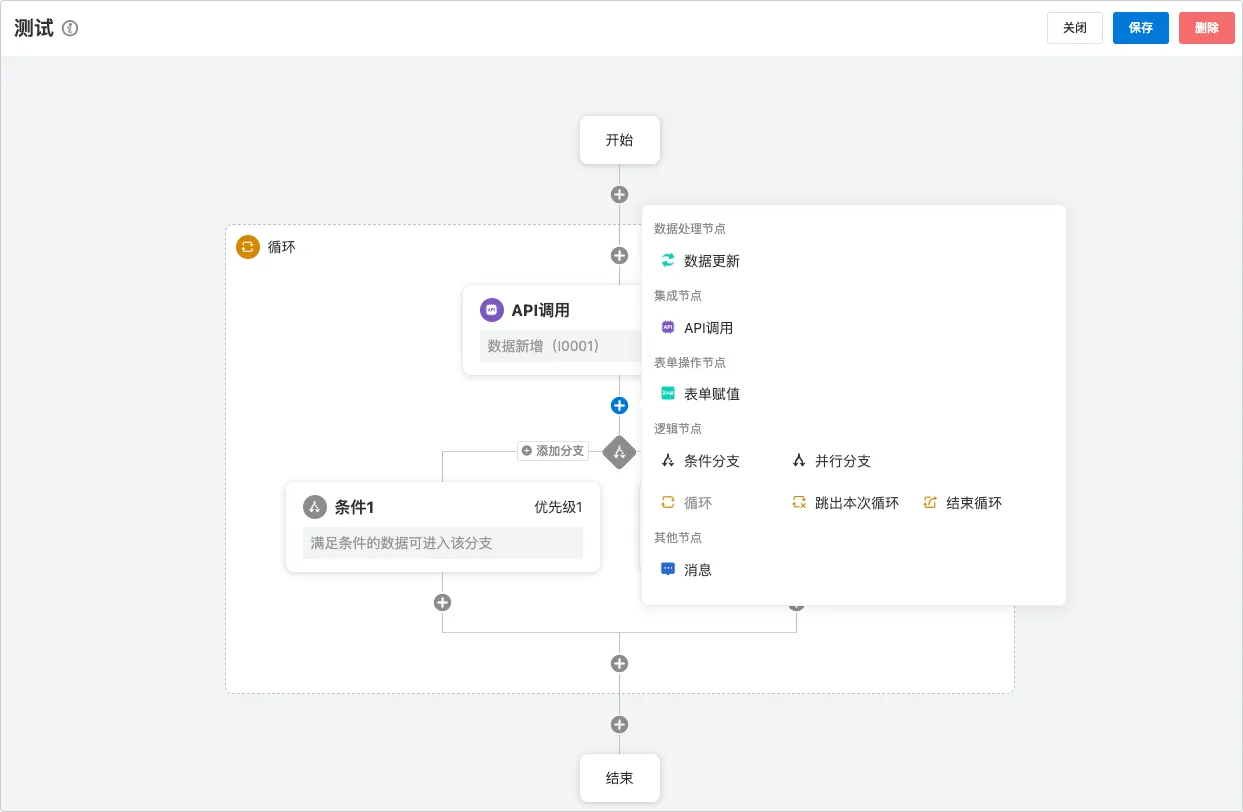
所以本文介绍另一种思路了,其实非常简单,主要分三步:
1、编写 Node.js 服务,执行 js 代码
2、编写 .NET API 接口,调用 Node.js 服务
3、使用 Docker 进行部署
Node.js 服务
1、使用 Node.js 的 express 框架来实现一个 Node.js 服务,首先用 npm init 进行初始化一个项目,初始化后,会产生一个 package.json ,内容如下:
1 | { |
2、使用命令 npm i express 安装 express ,安装时可以会出现下面错误,这时可以切换不同的镜像源进行尝试:

使用下面命令可以切换镜像源:
1 | npm config set registry https://npm.aliyun.com/ |
如果还是不成功,可以尝试几个不同的镜像源,我是换到中科大就迅速安装成功了:
1 | 腾讯:http://mirrors.cloud.tencent.com/npm/ |
3、使用 VS Code 打开 package.json 所在目录,并且添加 api.js 文件,文件内容如下:
1 | const express = require('express'); |
- 可以在命令行使用
node api.js进行服务启动,启动后可以在浏览器用 3006 端口进行访问 - 上面代码中定义了一个路由为 execute 的 Post 接口
- 接口接受到需要执行的 js 代码,使用 eval 进行执行,然后返回结果
.NET 调用
下面使用 .NET 8 的 Mini API ,创建一个接口来进行对 Node.js 服务的调用。
1、在 Rider 中创建一个 .NET 8 的 Web API 项目。
2、接口代码如下:
1 | using System.Net.Http.Headers; |
- 定义一个 CodeBlockInfo 实体用来传输需要执行的 js 代码
- 接口 run 中调用 Node.js 的服务,然后将执行的结果返回
- 关于使用 HttpClient 调用第三方接口,可以参考:https://learn.microsoft.com/zh-cn/dotnet/architecture/microservices/implement-resilient-applications/use-httpclientfactory-to-implement-resilient-http-requests
3、下面一段 js 代码是解析身份证号,从中提取出生日期和性别:
1 | var idcard = '420111202401011234'; |
4、运行 .NET 程序,使用 Postman 进行测试,上面的代码就是入参:
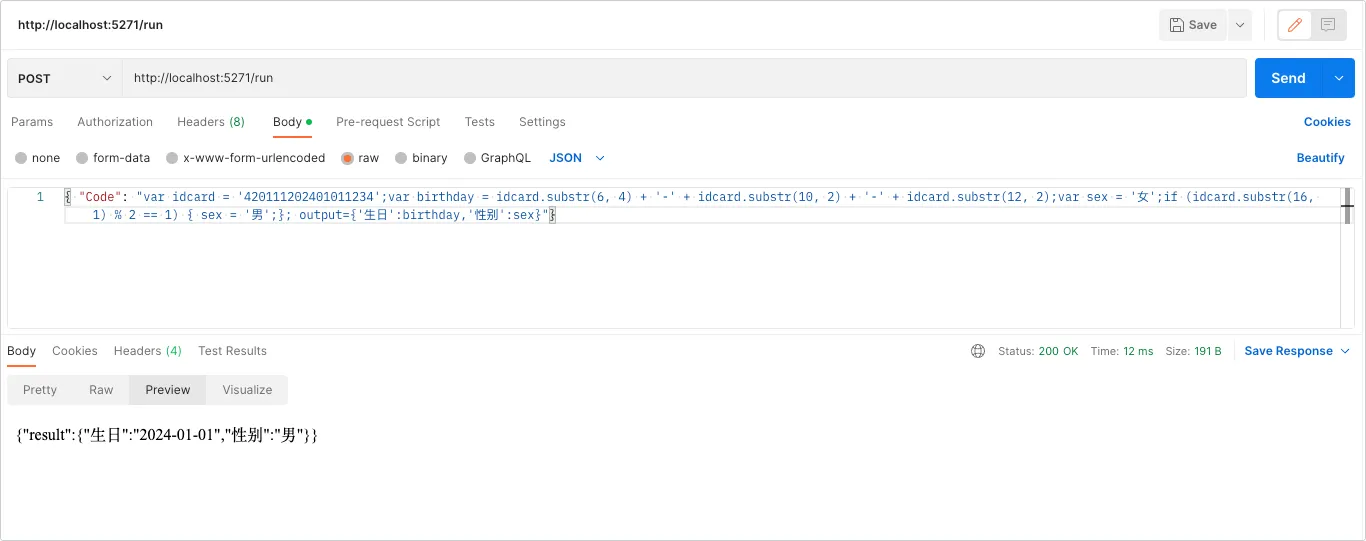
部署
Node.js
1、在目录中创建 Dockerfile 文件,内容如下:
1 | FROM node:latest |
2、执行下面命令进行镜像构建:
1 | docker build -t node-execute-code-demo . |
3、执行下面命令运行容器:
1 | docker run -d -p 3106:3006 --name node-execute-code-demo --restart=always node-execute-code-demo |
.NET API
1、对 API 项目进行发布,发布后的内容在 bin/Release/net8.0/publish/ 目录中。
2、在 publish 目录中添加 Dockerfile 文件,内容如下:
1 | FROM mcr.microsoft.com/dotnet/aspnet:8.0 |
3、执行下面命令进行镜像构建:
1 | docker build -t net-run-nodejs-demo . |
4、执行下面命令运行容器:
1 | docker run -d -p 9090:8080 --name net-run-nodejs-demo --restart=always net-run-nodejs-demo |
需要注意的是,上面的代码示例中将 Node.js 的访问地址写死在了接口方法中,并且使用的是 localhost,如果部署到容器中会导致不能正常访问,正式环境需要使用服务器的 IP,并使用配置的方式。
使用 Docker Compose
上面的两个步骤中已经创建了 Node.js 和 .NET API 的镜像,下面使用一个 Docker Compose 的方式来进行容器的管理。
1、创建一个 code-execute-demo 目录。
2、在目录中创建 docker-compose.yml 文件,文件内容如下:
1 | version: "3" |
3、命令执行 docker-compose up -d 进行容器的构建,构建完成可以使用 docker-compose ps 来查看容器是否正常:
